Kalkylatorn har funnits med i Windows så länge jag kan minnas. Jag tillhör den lilla skara som använder detta lilla program i stort sett varje dag i olika sammanhang.
De flesta personer vet inte om att kalkylatorn i Windows 7 faktiskt är en avancerad miniräknare och även har en del andra funktioner än miniräknare.
Trodde du att kalkylatorn var en enkel miniräknare ska du läsa vidare.
Avancerad Kalkylator
För att komma åt den avancerade kalkylatorn kan du antingen trycka [Alt + 2] eller gå in i menyn Visa -> Avancerad
Med den avancerade kalkylatorn kan du göra många avancerade uträkningar.

Programmerarens Kalkylator
För att komma åt programmerarens kalkylator kan du antingen trycka [Alt + 3] eller gå in i menyn Visa -> Programmerare

Enhetskonvertering med kalkylatorn
För att komma åt enhetskonverteringen i kalkylatorn kan du antingen trycka [Ctrl + U] eller gå in i menyn Visa -> Enhetskonvertering
Här kan du bland annat konvertera enheter inom:
- Energi
- Hastighet
- Längd
- Tid
- Temperatur
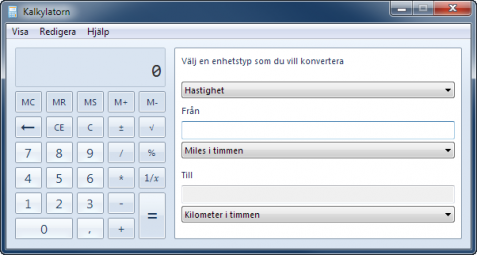
Datumberäkning med kalkylatorn
För att komma åt datumberäkningen i kalkylatorn kan du antingen trycka [Ctrl + E] eller gå in i menyn Visa -> Datumberäkning
Här kan du:
- Beräkna skillnaden mellan två datum
- Addera eller Subtrahera dagar från ett datum

Kalkyler med kalkylatorn
För att komma åt kalkylerna i kalkylatorn, gå in i menyn Visa -> Kalkyl -> Välj kalkyl
Här kan du välja kalkyler inom:
- Bostadslån
- Fordonsleasing
- Bränsleförbrukning





Det är mycket bra när man vill utnyttja dessa funktionerna. MEN i de allra flesta fall vill man bara utnyttja kalkylatorn med litet fönster och utan de extra funktionerna.
Problemet är att jag kan inte ställa tillbaka till ursprungsläget och jag har läst massor med tips hur man aktiverar med Alt+xx men inte hur man går ur.
Kan jag få ett råd vore jag tacksam.
Hälsningar Olle
Ctrl+F4 eller visa, sedan grundläggande